Descubra qué aplicaciones y sitios web usa con Iniciar sesión con Apple u Ocultar mi correo electrónico
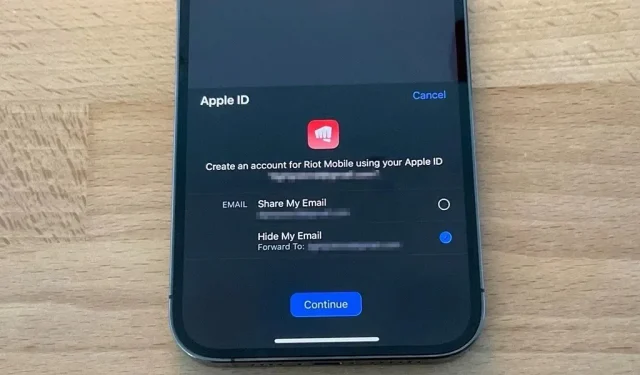
Iniciar sesión con Apple facilita la creación de cuentas en aplicaciones y sitios web de terceros utilizando su ID de Apple. Más importante aún, puede ocultar su dirección de correo electrónico personal utilizando direcciones de correo electrónico desechables generadas automáticamente. Sin embargo, es fácil perder las cuentas que usa para iniciar sesión con Apple, así como las direcciones de correo electrónico desechables que usó para ocultar su dirección real.
Iniciar sesión con Apple u ocultar mi correo electrónico
Apple presentó Iniciar sesión con Apple en 2019 con actualizaciones de iOS 13, iPadOS 13 y macOS Catalina. Desde entonces, más y más aplicaciones y sitios web han agregado soporte. Además de la experiencia del usuario, la adopción rápida puede deberse a las pautas de la App Store que requieren que los desarrolladores ofrezcan iniciar sesión con Apple cuando sus aplicaciones utilizan servicios de inicio de sesión sociales o de terceros para acceder a la cuenta principal.
Las aplicaciones que utilizan servicios de inicio de sesión social o de terceros (como inicio de sesión de Facebook, inicio de sesión de Google, inicio de sesión de Twitter, inicio de sesión de LinkedIn, inicio de sesión de Amazon o inicio de sesión de WeChat) para configurar o autenticar una cuenta de usuario principal con la aplicación también deben indicar «Iniciar sesión». con Apple” como opción equivalente. La cuenta principal de un usuario es la cuenta que crea en su aplicación para identificarse, iniciar sesión y acceder a sus funciones y servicios relacionados.
La mejor parte de iniciar sesión con Apple es la opción «Ocultar mi correo electrónico». En lugar de permitir que las aplicaciones y los sitios web accedan a la dirección de correo electrónico de su ID de Apple, puede elegir una dirección de correo electrónico del dispositivo de grabación que se redirija a su ID de Apple.
La función Ocultar mi correo electrónico se amplió en iOS 15.2 para los suscriptores de iCloud+ a partir de diciembre de 2021. En lugar de ser solo una opción para iniciar sesión con Apple, ahora también es un servicio independiente en el que puede crear direcciones de correo electrónico por cualquier motivo que desee. . Al igual que con el inicio de sesión con Apple, los dispositivos de grabación utilizan el servicio de retransmisión de correo electrónico privado de Apple para enviar todo a la dirección de correo electrónico de su ID de Apple elegida.
Ocultar mi correo electrónico se puede usar en otros lugares. Genere una cantidad ilimitada de direcciones aleatorias únicas para cualquier campo de correo electrónico en Safari, o cuando se solicite en la aplicación de Correo o Configuración.
Encuentra tu inicio de sesión de Apple y oculta mis cuentas de correo electrónico
Ya sea que haya usado Iniciar sesión con Apple, Ocultar mi correo electrónico con Iniciar sesión con Apple u Ocultar mi correo electrónico con iCloud+, es posible que deba revisar las cuentas y las direcciones de correo electrónico que usa.
Por ejemplo, si la dirección de correo electrónico del dispositivo de grabación se ha visto comprometida en una violación de datos, puede desactivar el reenvío de correo electrónico. También puede olvidar para qué aplicaciones y sitios web usó Iniciar sesión con Apple, o si usó una dirección de correo electrónico real o una única. Además, es posible que no recuerde crear una cuenta asociada con una dirección de correo electrónico @privaterelay.appleid.com o @icloud.com.
Encuentre sus direcciones de correo electrónico Ocultar mi
Encontrar las direcciones de correo electrónico de la grabadora que Hide My Email ha creado para usted funciona de la misma manera, ya sea que las configure con Iniciar sesión con Apple o con la función iCloud+ independiente. Ni siquiera importa en qué dispositivo Apple los hayas instalado porque se sincroniza con iCloud.
Vaya a Configuración -> [Su ID de Apple] -> iCloud -> Ocultar mi correo electrónico.
Cada aplicación o sitio web que elija para ocultar su dirección de correo electrónico personal real aparecerá en la lista Ocultar mi correo electrónico. Si no ve nada en la lista, no tiene ninguna aplicación o sitio web actualmente conectado a su ID de Apple que use el servicio de retransmisión de correo electrónico privado de Apple. Si ve aplicaciones o sitios web, puede:
- Determine qué cuentas se crearon utilizando Ocultar mi correo electrónico con iCloud+ o Iniciar sesión con Apple mirando las direcciones de correo electrónico del dispositivo de grabación. La función Ocultar mi correo electrónico con iCloud+ usa el dominio @icloud.com, mientras que la función Iniciar sesión con Apple usa @privaterelay.appleid.com.
- Cambie la dirección de correo electrónico personal a la que Apple reenvía el correo electrónico haciendo clic en «Reenviar» en la parte inferior de la lista. Solo puede seleccionar direcciones de correo electrónico asociadas con su ID de Apple principal.
Cuando selecciona una aplicación o sitio web de la lista, puede:
- Desactive el reenvío de correo electrónico desactivando la opción «Reenviar». Siempre puedes habilitarlo más tarde.
- Puede ver la fecha de creación de la dirección de correo electrónico del dispositivo de grabación directamente debajo del botón de opción «Adelante».
- Vaya a la lista completa de aplicaciones y sitios web que usan Iniciar sesión con Apple, con o sin Ocultar correo electrónico, haciendo clic en Administrar configuración. Si no ve el botón Administrar configuración, entonces la grabadora se creó con la función iCloud+. (Consulte la siguiente sección a continuación para obtener más información sobre esta lista).
Encuentra el inicio de sesión de tu cuenta de Apple
Si solo desea ver las cuentas de las aplicaciones y los sitios web que ha creado con Iniciar sesión con Apple, ya sea que tengan una grabadora «Ocultar mi correo electrónico» o no, hay otra opción que lo llevará a ella. Puede utilizar el último consejo de la sección anterior, pero es menos directo. En su lugar, vaya a:
Configuración -> [Tu ID de Apple] -> Contraseña y seguridad -> Aplicaciones que usan ID de Apple.
Cada cuenta que creó con Iniciar sesión con Apple aparecerá en la lista. Si no ve nada en la lista, significa que no tiene aplicaciones o sitios web que actualmente usan Iniciar sesión con Apple. Si ve aplicaciones o sitios web, puede:
- Vea la información de privacidad de Apple para iniciar sesión con Apple haciendo clic en «Ver cómo se administran sus datos» en la parte inferior.
- Deje de usar la función Iniciar sesión con Apple en una aplicación o sitio web haciendo clic en Cambiar en la parte superior y luego haciendo clic en los botones rojos de signo menos junto a cada aplicación o sitio web. Es posible que deba crear una nueva cuenta si intenta usar la aplicación o el sitio web nuevamente.
Cuando selecciona una aplicación o sitio web de la lista, puede:
- Ver cuando creaste una cuenta.
- Consulte su “Política de Privacidad” y/o “Términos y Condiciones”.
- Vea si ha compartido su correo electrónico personal o ha utilizado el servicio de retransmisión Ocultar mi correo electrónico.
- Vaya a la lista completa de aplicaciones y sitios web que usan Ocultar mi correo electrónico haciendo clic en Administrar configuración. Si no ve el botón Administrar configuración, no ha utilizado la dirección de correo electrónico del dispositivo de grabación. (Consulte la sección anterior para obtener más información sobre esta lista).
- Deje de usar Iniciar sesión con Apple haciendo clic en Dejar de usar ID de Apple. Es posible que deba crear una nueva cuenta si intenta usar la aplicación o el sitio web nuevamente.
Cuando deja de usar su ID de Apple para iniciar sesión
Cuando deja de permitir que una aplicación o sitio web use su ID de Apple, la cuenta asociada con esa aplicación no se eliminará. En cambio, desconectará su ID de Apple de la cuenta.
Si configuró un proceso de inicio de sesión diferente para su aplicación o sitio web, puede usarlo. De lo contrario, aún puede usar la función Iniciar sesión con Apple para iniciar sesión en su cuenta. Para eliminar la cuenta real, deberá hacerlo manualmente a través de la aplicación o el sitio web.



Deja una respuesta